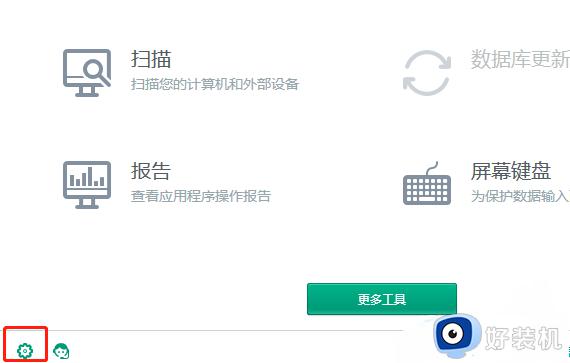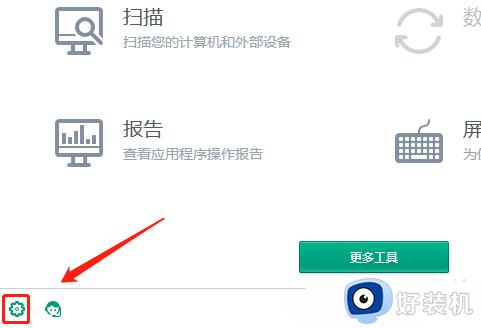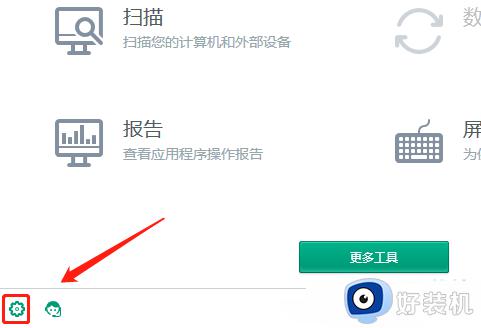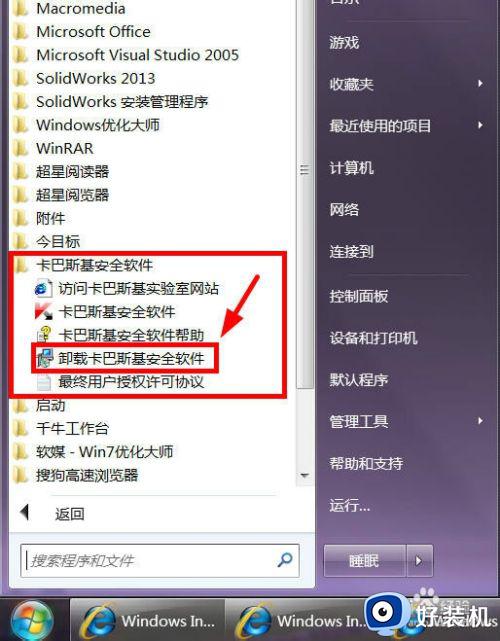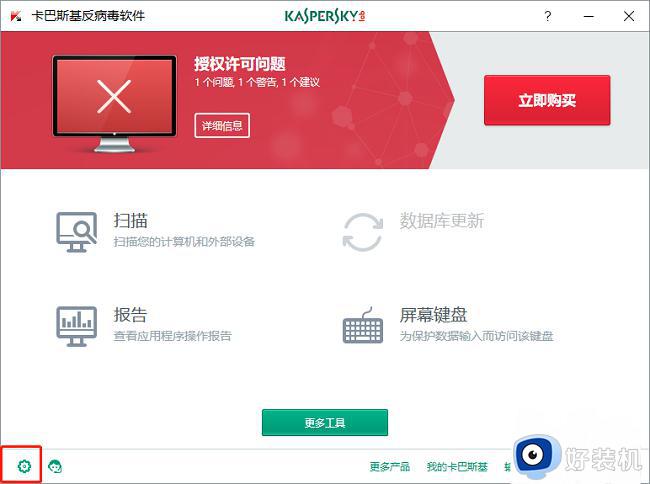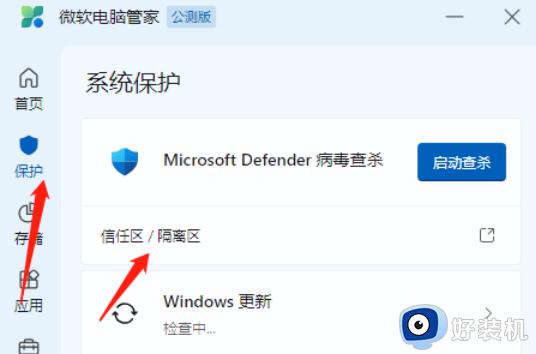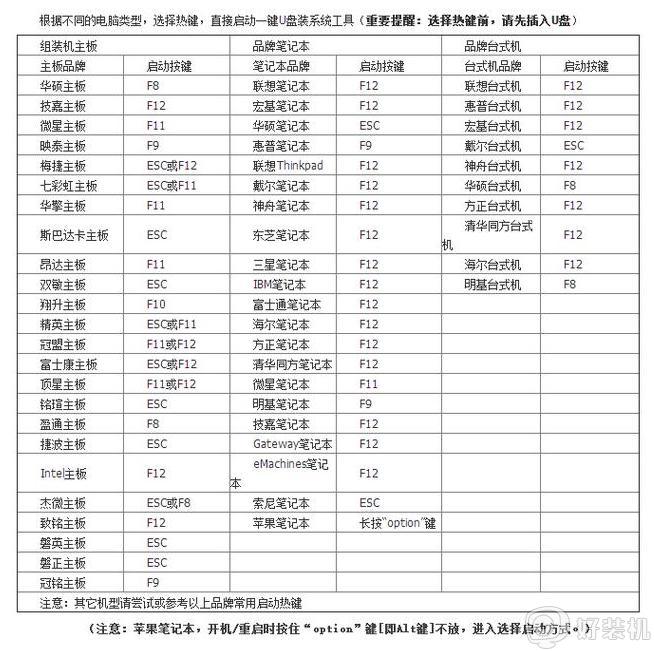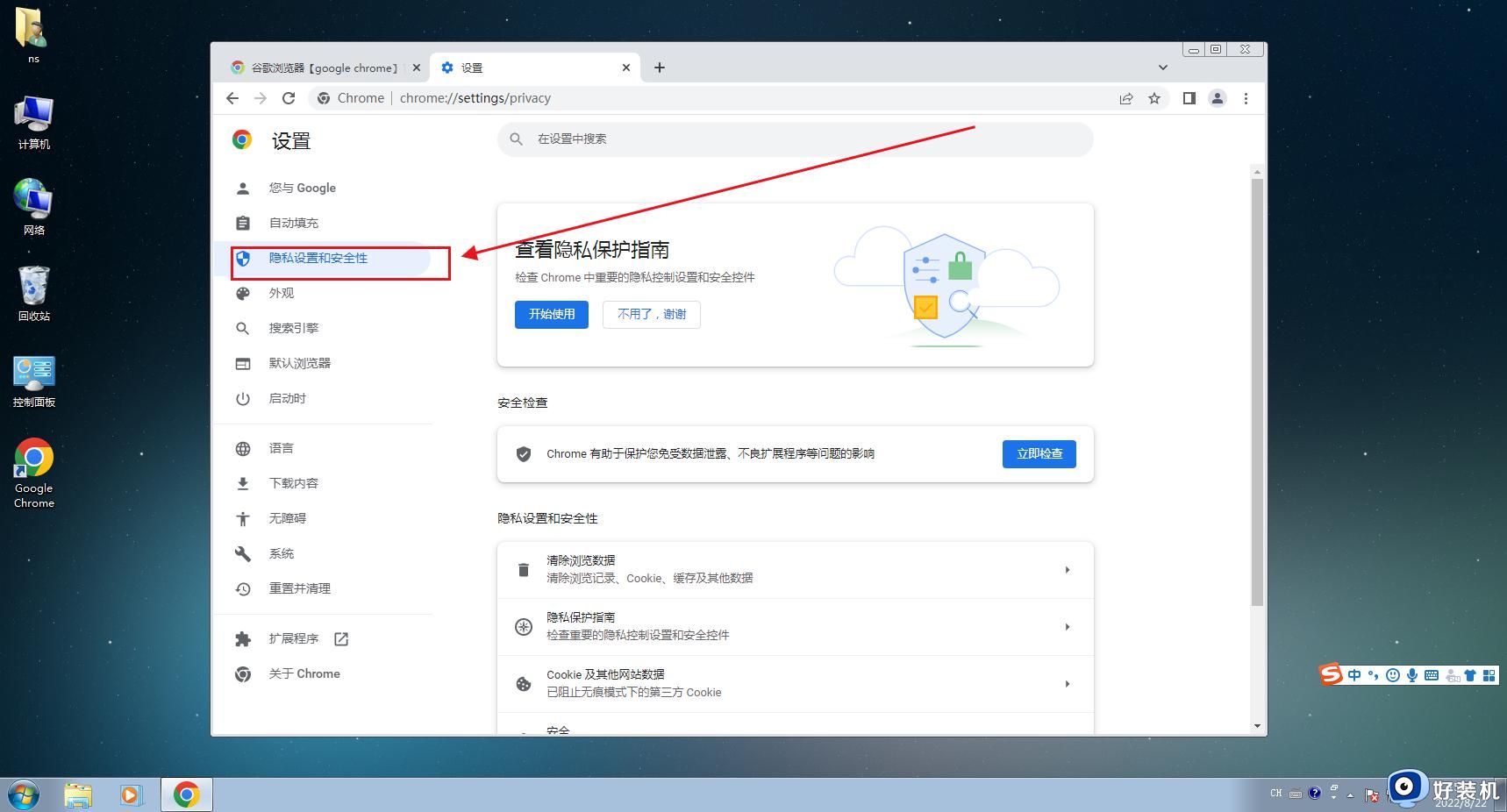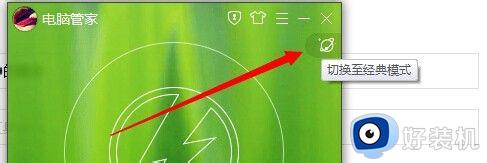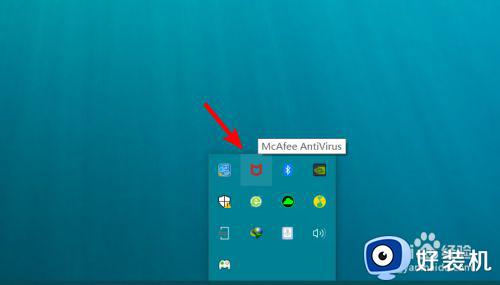卡巴斯基如何添加信任程序 卡巴斯基添加信任程序的步骤
时间:2023-08-08 15:52:53作者:jhuang
卡巴斯基如何添加信任程序,卡巴斯基是一款广受欢迎的安全软件,它可以有效保护我们的计算机免受病毒和恶意软件的侵害,不过某些程序被误认为是威胁而被卡巴斯基阻止运行。为了解决这个问题,我们需要将这些可信的程序添加到卡巴斯基的信任列表中。这样一来卡巴斯基就会放行这些程序,接下来,我们将详细介绍卡巴斯基添加信任程序的步骤。
操作方法:
1、双击打开软件,点击左下角的齿轮"设置"图标。
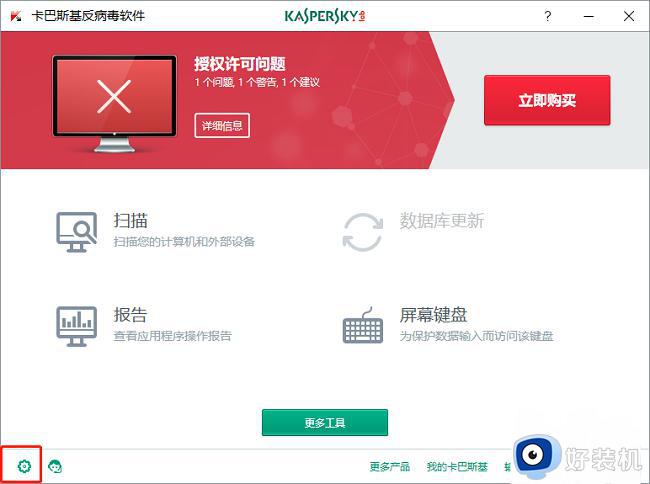
2、在打开的窗口界面中,点击左侧栏中的"附加"选项。
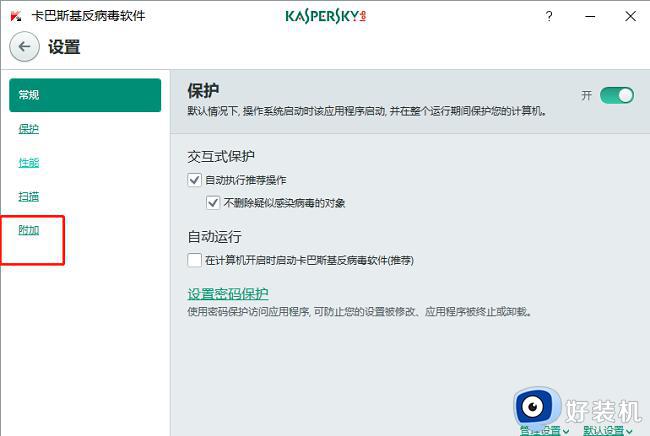
3、接着点击右侧中的"威胁和排除项"选项。
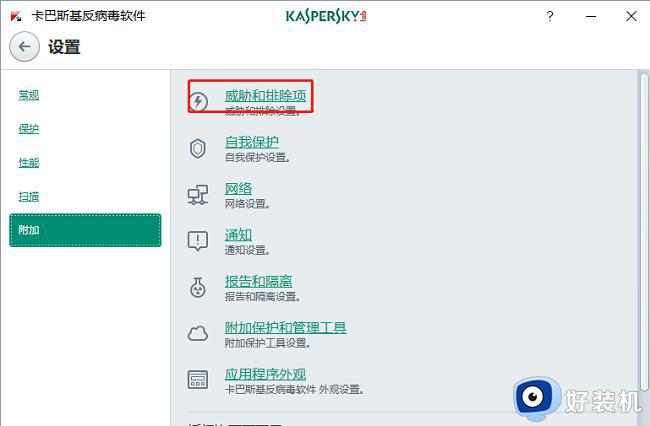
4、再点击其中的"指定受信任应用程序"。
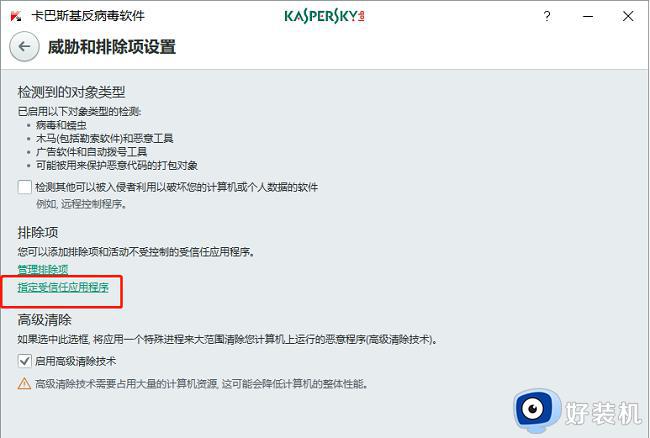
5、进入到新界面后,点击右下角的"添加"按钮,再点击"浏览"。
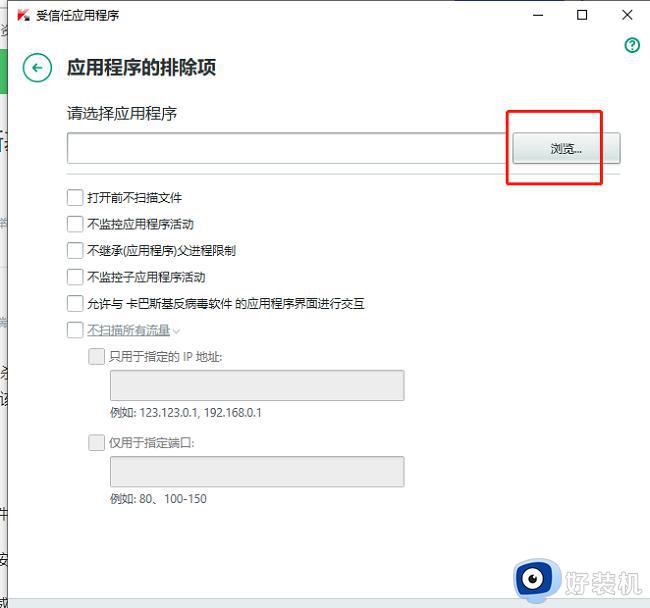
6、然后选择需要添加的应用程序,点击"打开"。
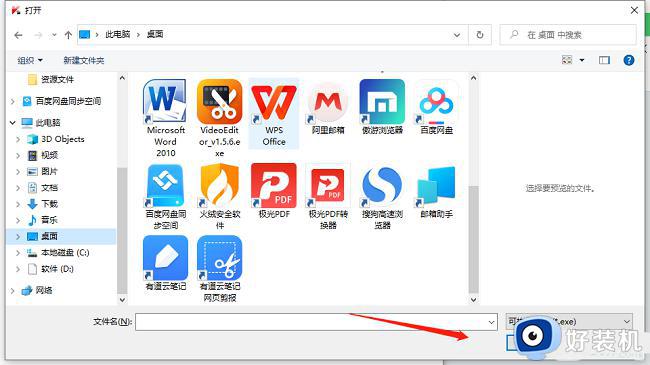
7、最后根据自身需求对受信任程序的权限进行设置,随后点击"添加"就可以了。
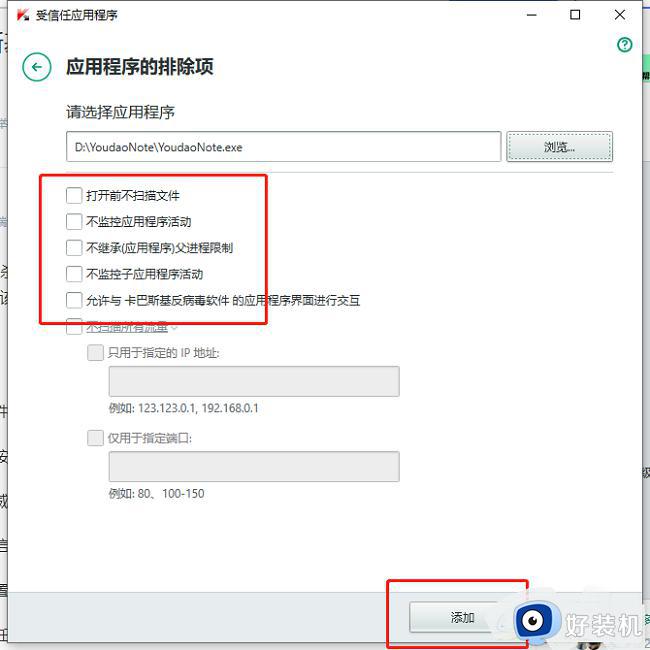
以上就是卡巴斯基如何添加信任程序的全部内容,如果你遇到这种情况,按照小编的操作进行解决非常简单快速,一步到位。